"내 친구가 MXF로 된 비디오 파일을 여러 개 주었는데 MacBook에서 열 수 없습니다. MXF를 MOV로 변환?" MXF는 무손실 비디오 및 오디오 콘텐츠를 저장하는 멀티미디어 컨테이너입니다. 다른 비디오 컨테이너와 달리 MXF에는 타임코드와 메타데이터도 포함되어 있습니다. 따라서 포스트 프로덕션에 유용한 옵션입니다. 그러나 소수의 미디어 플레이어만 MXF를 디코딩할 수 있습니다. 그렇기 때문에 MOV와 같은 다른 비디오 형식으로 변환해야 합니다.
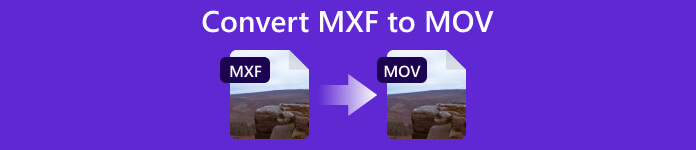
파트 1. Windows 및 Mac에서 MXF를 MOV로 변환하는 가장 쉬운 방법
MXF는 비디오 편집을 위한 최상의 옵션 중 하나이지만 일부 비디오 플레이어 및 변환기는 MXF를 지원하지 않습니다. 반면에 MOV는 고품질도 제공하며 다양한 시스템 및 플랫폼과 호환됩니다. 비디오 품질을 보호하려면 다음을 사용하여 MXF를 MOV로 변환하는 것이 좋습니다. Apeaksoft 비디오 컨버터 궁극. 초보자와 고급 사용자 모두를 위한 유연한 비디오 변환기입니다.

4,000,000+ 다운로드
오프라인에서 품질 손실 없이 MXF를 MOV로 변환하는 방법
1단계MXF 추가
최고의 MXF to MOV 변환기를 설치하고 데스크탑에서 실행하십시오. Windows 11/10/8/7 및 Mac OS X 10.7 이상과 호환됩니다. MXF 파일을 여는 방법에는 두 가지가 있습니다. 클릭 + 인터페이스 중앙에 있는 버튼을 누르거나 파일 추가 메뉴. 이 소프트웨어는 일괄 변환을 지원하므로 변환하려는 모든 MXF 파일을 엽니다.

2단계출력 형식 설정
동영상이 로드되면 인터페이스에 축소판이 표시됩니다. 클릭 모두 변환 오른쪽 상단 모서리에 있는 메뉴를 클릭하여 프로필 대화 상자를 엽니다. 로 향하다 Video 탭에서 MOV 왼쪽에서 적절한 사전 설정을 선택합니다. 다음을 클릭할 수 있습니다. 기어 버튼을 누르면 품질, 해상도 및 기타 옵션도 조정할 수 있습니다.

3단계MXF를 MOV로 변환
마지막으로 메인 인터페이스로 돌아가서 하단 영역을 찾으세요. 다음을 클릭하세요. 폴더 버튼을 클릭하고 특정 폴더를 선택하여 출력을 저장합니다. 그런 다음 모두 변환 MXF를 MOV로 즉시 변환하려면 오른쪽 하단에 있는 버튼을 클릭하십시오.

파트 2. 온라인에서 MXF를 MOV로 변환하는 방법
데스크탑에 소프트웨어를 설치하는 것이 불편하다면, Apeaksoft 무료 비디오 변환기 온라인에서 MXF를 MOV로 변환하는 좋은 선택입니다. 첫째, 가입이나 기타 제한 없이 완전히 무료로 사용할 수 있습니다. 또한 동시에 여러 비디오 파일을 처리할 수 있습니다. 다른 웹 앱과 달리 동영상에 워터마크나 로고를 추가하지 않습니다. 더 중요한 것은 출력 품질이 괜찮다는 것입니다. 온라인으로 작업을 완료하는 단계는 다음과 같습니다.
1단계웹 브라우저를 열고 방문하십시오. https://www.apeaksoft.com/free-online-video-converter/. 클릭 변환할 파일 추가 버튼을 눌러 런처를 다운로드합니다.

2단계클릭 파일을 추가 시작 관리자의 왼쪽 상단 모서리에 있는 버튼을 클릭하고 컴퓨터에서 대상 MXF 파일을 업로드합니다. 다운로드가 완료되면 런처가 자동으로 팝업됩니다.

3단계하단 섹션을 찾아 선택합니다. MOV. 비디오 또는 오디오 설정을 수정하려면 기어 버튼을 눌러 프로필 대화 상자를 엽니다. 마지막으로 개 심자 버튼을 눌러 온라인에서 MXF를 MOV로 변환을 시작합니다. 그런 다음 결과를 하드 디스크에 다운로드합니다.
추가 읽기 :파트 3. MXF를 MOV로 변환에 대한 FAQ
QuickTime Player에서 MXF 파일을 열 수 있습니까?
Apple은 Pro Video Formats 2.0.4에서 MXF 지원을 추가했습니다. 현재 사용자는 변환하지 않고 QuickTime Player 7을 사용하여 Mac에서 MXF 파일을 열 수 있습니다. 이전 버전의 경우 QuickTime에서 재생하려면 MXF를 MOV로 변환해야 합니다.
MXF와 MOV 중 어느 것이 더 낫습니까?
MXF는 비디오 편집에 적합합니다. MOV는 알파 채널 또는 투명도를 지원하는 몇 안 되는 컨테이너 형식 중 하나입니다. 비디오를 온라인으로 공유하거나 스트리밍하려면 MXF를 MOV로 변환해야 합니다.
iMovie에서 MXF 파일을 사용할 수 있습니까?
MXF 파일은 iMovie 10에서 지원하는 것으로 나열되지 않습니다. Apple 웹 사이트에서 이 목록을 볼 수 있습니다. 즉, iMovie에서 MXF 파일을 직접 사용할 수 없습니다. 또는 MOV로 변환해야 합니다.
결론
우리의 가이드를 따라, 당신은 방법을 이해해야 MXF를 MOV로 변환 온라인 또는 오프라인. MXF는 편집하기에 좋은 비디오 형식이지만 파일을 보거나 공유하려면 MOV 또는 다른 비디오 형식으로 변경하는 것이 좋습니다. Apeaksoft Video Converter Ultimate는 더 나은 비디오 품질을 제공하는 최상의 옵션입니다. 이 주제에 대해 다른 질문이 있으면 이 게시물 아래에 메시지를 남겨주세요.




